トップ > わが家のOASYS > TOWNSほか |
次へ |
わが家の歴代OASYS、TOWNSほかの記念館です。
キーボードはもちろん親指シフト
マウスカーソルをのせると、MS-DOS画面などに変わります。
(動いているソフトはKUROGAMです)
クリックで拡大 OASYS30AFIII |
クリックで拡大 OASYS30AX401 |
修理の記録 |
クリックで拡大 小型OASYS Pocket3 |
||
| AF,AF2を見送って、1988年ついに買ったAF3。親指シフトに大満足でした。ニフティでパソコン通信を始めたり、MS-DOSや日本語プログラミング言語Mind、OASYS-BASICを動かしたりして遊びました。別売の筆記体フォントがきれいでした。プリンタの多用で故障しましたが、自分で交換すると半額です。 | AF3のあとAXシリーズに変わり、その最後がAX401。システムがROMになり、起動も動作も速くなりました。メモリカードスロットが2つついて、OASYSとDOSの両方で使えます。Mindのコンパイルが速くて快適でした。OASYS製造中止を受けて、念のため、ディスクドライブを購入して2つとも交換しておきましたが、結局、故障しました。 | Pocketシリーズもこれが最後のPocket3。メモリカードスロットを2つ持ち、カードでOASYSともTOWNSともデータ交換できます。DOSも動きます。PC-PRプリンタにもつなげました。落として液晶を割ってしまったことがありました。 |
 OASYS30LXII |
 OASYS30LX4500 |
 OASYS30LXB150 |
| AF3とほぼ同時期のラップトップ型。DOSは動きません。プリンタとディスクドライブが故障し、自分で交換しました。 | カラー表示でタッチパネル付きです。DOSも動くので、25ゲームのタッチパネル対応もしました。これに慣れるとほかのOASYSでもつい画面をつついてしまいます。 | 安くなったので、サブ機として購入。AX401との併用でマルチタスク(?)も実現。ホワイトの外観が黄ばんできたので、ブルーメタリックに塗装しました。 |
 PB700&FA10 CASIO |
 FMTOWNS-Marty FUJITSU |
 FMTOWNS model SN |
| ポケコン(ポケットコンピュータ)、ハンドヘルドコンピュータという時代がありました。エプソンのHC-20が欲しかったけれど高かったので、プロッタプリンタとマイクロカセットに合体させるタイプのポケコンPB700を買いました。本体の性能より、2倍以上のプリンタ幅と4色カラー印刷でライバルのシャープに差をつけていました。 | TOWNSプレーヤーとして発売されたMartyは、TOWNSのソフトを動かして、TVにつないで遊ぶゲームマシンです。KUROGAMのビデオ録りなどにも使いました。最近、FDDのゴムベルト不良で故障しましたが、秋葉原の千石電商で同等品を見つけて交換しました。商品名は下記。210円。 平ベルト 186×0.4×2.8mm FDD用 2025/2追記 ネットでCDT(中央電子通商)の3mm巾平ベルト50pcs折径40-130mm混合(565円)を入手。使えました。 |
TOWNSのラップトップ版です。モノクロ液晶が普通の時代に、TFT液晶ですから、高級品でした。しかも、店頭に並ぶことのなかったレアものです。後ろにビデオ出力がついているのでTVにつなげます。残念ながら、入手したものは親指シフトキーボードではありませんでした。 |
FM TOWNS II わが家のTOWNS    TOWNSのキーボード |
 FMTOWNS UX20 |
 FMTOWNS FreshET |
| 一体式でかわいくまとまっていました。キーボード別売り(\30000)なので、中古のFMR用親指シフトキーボード(\10000)を入手。ニフティ画面での「猫の手スクロール」が読みやすかったです。OASYSで作ったDOSアプリの画面の配色を確認するのにも役立ちました。 |
JISキーボードモデルが安売りされてたので購入。数年後、中古の親指シフトキーボードを
\1000で入手したときは、時代の変化を感じました。キャノンのバブルジェットブリンタで写真はがき作りを始めました。 しかし、キーボードを交換するだけで、親指シフトに変身するのはありがたいですね。 |
 |
 |
 |
| FMTOWNS UX20 | FMTOWNS FreshET | FMTOWNS model SN |
| Copyright(C) Yasuka | ||
| VHSテープサイズのミュージックシーケンサー。 | |||||
 YAMAHA QY8 |
 QY22 |
 QY70 |
|||
| 五線譜に音符を貼り付けていくタイプでありながら、音の長さをカーソルキーで延ばせるので、入力がとても楽です。 MIDI規格には足りませんが、音色データも含めてMIDIファイルに出力できます。曲途中でのテンポ変更ができないのが玉にきず。 |
MIDI規格(GM)のシーケンサー。ミニキーボードはあるけれど、QY8で入力して転送し、アレンジします。が、キーボードでドラムやヘリコプターや波の音などを演奏するのもおもしろいです。 曲途中でのテンポ変更も音色チェンジも可能ですが、MIDIファイルに出力できません。 |
MIDI規格(XG)のシーケンサー。パソコンとつないでMIDIファイルの入出力ができるので、QY8で作ったMIDIファイルはもちろん、ネット上の様々なMIDIファイルも演奏できます。入力もパソコン上のMIDIソフトの方が楽です。 | |||
| リズム、ベース、コード2つのプリセット4パートと、編集できる4パート。 | QY8と同じく8パート。 | 編集できる16パートと、プリセット4パート。 | |||
| リズムは50種類×6バリエーション。 | リズムは100種類×6バリエーション。 | リズムは128種類×6バリエーション。 | |||
| 音色は40種。ドラム1セット(音色58種) | 音色は128種。ドラム8セット(1セットの音色は128種。重複あり)。 | 音色は519種。ドラム20セット(1セットの音色は128種。重複あり)。 | |||
| テストモード [-1]+[+1]+[UNDO]を押しながら電源ON 続けて[-1]を押すと、テスト項目の選択 。[UNDO]を押すと終了。
|
テストモード [-1]+[+1]+[→] を押しながら電源ON
|
テストモード [SONG]+[PATT]+[>>] を押しながら電源ON
|
|||
| ※テストモードの利用は、自己責任でお願いします。 ※QY 内の重要なデータは必ずバックアップをとってください。操作によってはデータが失われます。 |
|||||
| QY10 電源ON 時に[MENU]+[Enter]+[▲](OctUp) を押す
|
QY20 [-1]+[+1]+[→] を押しながら電源ON
|
QY100 [AMPSIMULATOR]+[PARAMETER]+[SONG] を押しながら電源ON
|
|||
| QY700 [SONG]+[UTYLITY]+[DISK]を押しながら電源ON
[OctDown]+[OctUp]+[F#/Gb] でオールメモリークリア |
QY300 [SONG]+[PHRASE]+[DISK] を押しながら電源ON
[OctDown]+[OctUp]+[F#/Gb]でオールメモリークリア |
QR10 [VARIATION]+[E]+[PHRASE1]+[PHRASE2] を押しながら電源ON
|
|||
| 接点復活剤の使い方 & 導電性ゴムにアルミを貼る | |
 |
ミュージックシーケンサーQYなどのボタンは、シリコンに導電性ゴムや塗料を貼り付けたものと、基板が触れてスイッチが入るようになってます。この導電性ゴムの部分が減ってくると軽く押しただけではスイッチが入らなくなりますが、接触を良くするだけで直る場合もあります。 そこで接点復活剤を使うのですが、左側(復活王)は接点に保護膜を作るので、コネクタやジャック、ボリュームなどには使えても、今回のような接点に使うと、なお、悪くなります。 右側(洗浄剤)は接点に付着している油脂、カーボン、ほこりなどを洗い流すため、どこにでも使えます。 |
| ただし、接点洗浄剤は、名の通り「洗浄」するだけなので、錆びやほこりを防いではくれません。 根本的に接点を復活させるためには、導電性ゴムの部分を修復するしかありません。このために使える技が、コンタクトペンと呼ばれる導電性塗料を塗布するペンです。通販でしか入手できないようですが、送料がかかるので1本2000円くらいはします。 あと、導電性ゴムの形に切ったアルミホイルを貼り付けると良いそうですが、酷使に耐えられるのか心配です。TVリモコン程度なら使えそうですが、ミュージックシーケンサーではちょっと使いたくありません。 もう一つ、デッサン用の6Bとか9Bとかの鉛筆で導電性ゴムの部分にごしごし書くのも、皮膜を落とし、導電性を回復するのに効果的だそうですが、そんな鉛筆を手に入れてません。黒鉛がちゃんとくっついたままなのか疑問です。 |
導電性ゴムにアルミを貼る
 左のように書きましたが、ついに、どのボタンも反応しなくなり、クリーニングも限界なので、アルミホイル貼りをやってみました。両面テープをアルミホイルに貼ってから導電性ゴムの形に切り抜いたものを貼り付けました。効果は絶大です。 |
| ビネガーシンドロームで、液晶偏光シート交換(QY8) | |
| ミュージックシーケンサーQYなどの液晶に偏光シートを貼り付けている接着剤が経年劣化で加水分解を起こし、右のように黒ずんできます。この症状を「ビネガーシンドローム」と言います。これは主に液晶の表に貼ってある偏光シートが原因です。本体を分解して偏光シートをはがし、接着剤を拭き取れば消えます。が、薄い偏光シートははがすときにだめになるので再利用はできません。 Amazonで偏光板が安かったので交換することにしました。 アーテック 8X8cm偏光板(10枚組) 375円 |
 |
| 黒ずみとはべつに、右の写真のような、水滴模様が出てきます。これは、液晶の裏側に貼ってある偏光シートの接着剤が原因です。裏側の偏光シートをはがすには、液晶ガラスを基板からはずすことになります。液晶ガラスはハンダ付けしてあるわけではなく、ゴム接点の接触で通電しているだけなので、慎重にもちあげればはずせます。 偏光シートをはがして接着剤を拭き取るとき接点を汚さないように、壊さないようにします。 この処理をすると、偏光シートと一体になっている反射用の銀幕もだめになります。アルミホイルなどで代用するとしわが寄ってきれいに見えないので、プラスチック板に銀のペンキスプレーを吹いて反射板を作ります。 |
 |
| 偏光シートをセットする角度は液晶ガラスの仕様で決まるので、元の偏光シートに重ねてよく見える角度にして2枚とも切り出します。アーテックの偏光シートは45度に傾けないと合わなかったので、横幅7cmがぎりぎりとれません。四隅が切れます。 右の写真は液晶ガラスの下と上に偏光シートを入れたところです。 |
 |
| 偏光シートは接着しないので、偏光シートの裏に反射板を入れたら、裏側から圧力をかけるため、名刺大の用紙を2枚重ねで入れ、端を折り返してバネにしました。 あとは、基板をセットしてネジ留めして交換終了です。 |
 |
 ついでに、ゲームウォッチの偏光シートも交換。 |
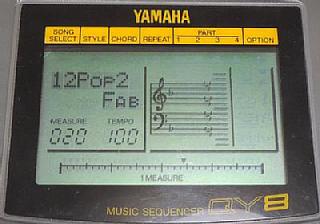 |
| ビネガーシンドロームで、液晶偏光シート交換(Pocket3) | |
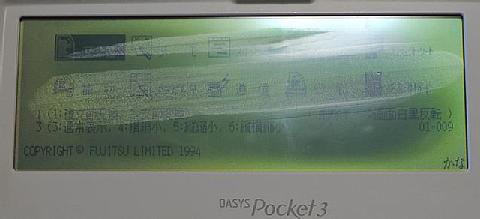 |
|
| Pocket3の液晶にも、「ビネガーシンドローム」が発生。 画面のプラスチック板(これが偏光シート)にななめのひび割れらしきものができて、ビネガーが滲みだしているようで、表面が変質しています。酢のにおいがします。本体を分解して偏光シートを交換します。 Amazonで粘着なしの偏光板を購入。 UnDigital 25X25cm、厚さ0.2mm 偏光板(1枚) 1598円 |
 |
| 画面下の細長いプラスチックを左右から押すと真ん中がふくらんではずれます。中にネジが3本あります。 |  |
| 画面上のすきまに爪をたてれば(専用の道具がなくても)前後のカバーが開いてはずれます。 |  |
| 画面がどの角度でもフリーに留まるようにするバネ金具が左にあり、これを前後のカバーがはさんでいるのではずれにくいです。画面を垂直より少し向こうに倒した角度だと、前も後ろもはずしやすいです。 |  |
| 前後のカバーの右下側が★のカバーの下に入っているので横に抜きます。 このままでもはずれますが、★のカバーもとればもっと楽です。裏の左右のネジをはずして、本体とのかみ合わせの爪をはずせばとれます。 液晶パネルが露出しました。右下のフレキケーブルは白いソケットの左右の留め具を手前に引けは軽くぬけます。痛めないように最初に抜いておきます。 |
 |
| 接着剤でしっかりと貼りついている偏光シートは、角にカッターの刃をななめにあててつかむ部分をつくり、ゆっくりとはがします。はがした偏光シートが写真奥に置いてあるものです。 でも、もう一枚下に薄いシートか貼ってあって、これが傷つかずに済めば残しておくほうが良さそうです。今回は端が痛んでしまったので、カッターで接着剤ごと削って落としました。シートの形状ではなく、粉々になってしまいます。一番手間のかかる作業です。 はがし終わったら、アルコールでよく接着剤を落とします。 |
 |
| 新しい偏光板の角度を確認して、サイズに合わせてカットし、両端に両面テープを3mm幅くらいでセットし、液晶パネルに貼り付けます。 ヒント:液晶ガラスと偏光板が触れる部分と触れない部分で模様が見えてしまう場合、液晶ガラス面側の偏光板の保護シートをはがさないほうがいいです。偏光板がガラス面に触れないので模様ができません。 |
 |
| 完成したPocket3の画面です。ちょっと色味が違いますが、通常の使用に問題はありません。 ヒント:フレキケーブルが切れやすい形状なので、フレキケーブルをつないだ状態で画面のカバーの取り付けなどで、ガサガサとやるのはやめましょう。断線したときの修理はとてもたいへんです。 |
 |
| FDDのゴムベルト交換 | ||
 |
YAMAHA midiデータファイラー MDF2のFDD  |
 |
| QY8やQY22のデータをFDに保存したり、FDのSMFデータを演奏したりする装置です。 | 側面にFDDがついていますが、これがTOWNS-MartyのFDDと同じくベルト駆動なもので、ゴムベルトが伸びて故障しました。 | 開けてみると、FDDはTOWNS-Martyのものと同じです。裏側にベルトが見えて交換しやすい構造です。ゴムベルトはMartyの修理のときにいっしょに買った下記のものをつけました。ちょっと小さいです。 平ベルト 180×0.4×2.2mm FDD用 |
| OASYS 30AX401のFDD  |
 |
 |
| 初期のワープロ30AF3のFDDはダイレクトドライブのモーターなのでゴムベルトはなく、経年変化に強いです。 しかし、30AX401の頃は安価なベルト駆動のものになっているので、やはり、ゴムベルトが伸びて故障します。 開けてみると、ゴムベルトが内部に収まっていてほとんど見えません。交換には、FDD自体をかなり分解しないといけないようです。 |
上面を覆っているディスクガイドをはずします。 まず、上下2箇所についているバネを飛ばさないようにはずします。この図で短いバネが上、長いバネが下なので取り付けのとき間違わないようにします。 次に、図の1~4の順に、外枠を外側に広げながらディスクガイドを上に引くと1箇所ずつはずれていきます。 |
ベルトはモーターの3本ある足のうち1番の足をまたいでいるので、モーターを完全にはずさないと取り付けられません。1~3のネジをはずし、モーターの下からベルトをかけ、再度モーターをネジ止めします。 そのあと、ベルトを図のようにかけます。 ディスクガイドを取り付けるときは、ヘッドを軽く持ち上げてガイド右端をヘッドの下に入れてから、最初の4箇所を逆順にはめていきます。 |
| たぶん、ベルトサイズは、Martyと同じ下記のものか、ちょっと大きいくらいではないかと想像します。 平ベルト 186×0.4×2.8mm FDD用 (千石電商) Panasonic 品番DFWV75C0009 FDDベルト(ヤフオク) |
||
| ベルトサイズは、円周×厚さ×幅(mm) | ||
| カセットメカのゴムベルト交換 | ||||||||
| SONY パーソナルオーディオシステム ZS-6  |
 |
 |
||||||
| バブルの時代にメーカーが多くの開発費をかけて製品化したCD&ダブルラジカセ。「バブルラジカセ」と呼ぶそうです。 カセットが動かなくなりました。 |
中を開けたら、メイン基板とカセットメカの基板をつなぐ小さな基板①を青矢印の方向に引いてはずします。 (写真のメイン基板には、外部スピーカージャックが取り付けてあるので余分なコードが見えてます) |
フィルム状のコード①は基板のソケットに差し込んであるだけなので、まっすぐ引き抜きます。②のスピーカー室とのパッキンもはずします。左右にある③のネジをはずすとカセット部分がそっくり取り出せます。 | ||||||
|
||||||||